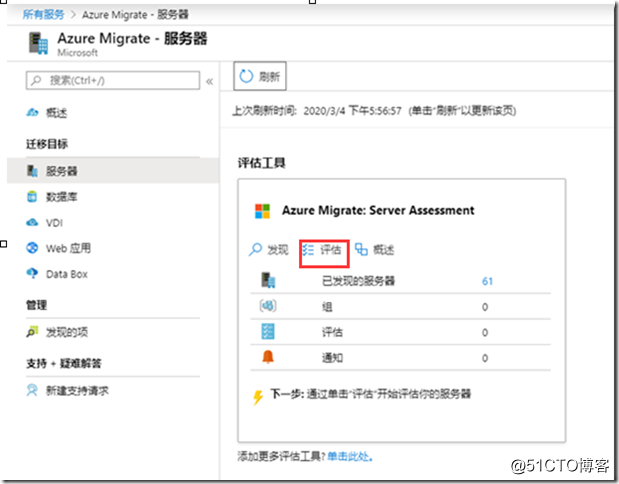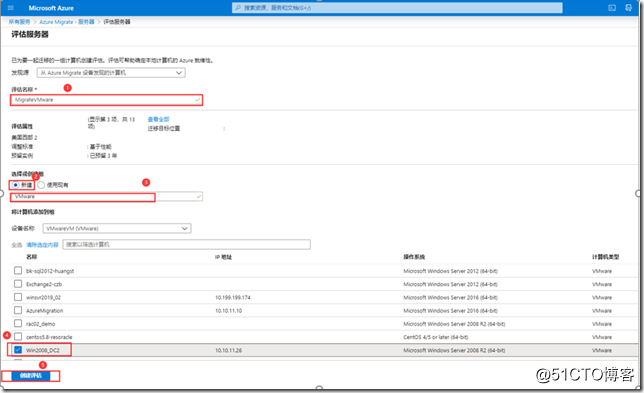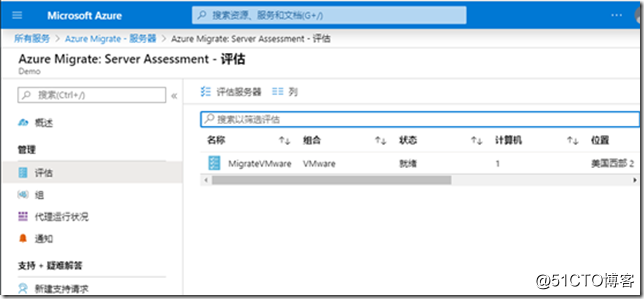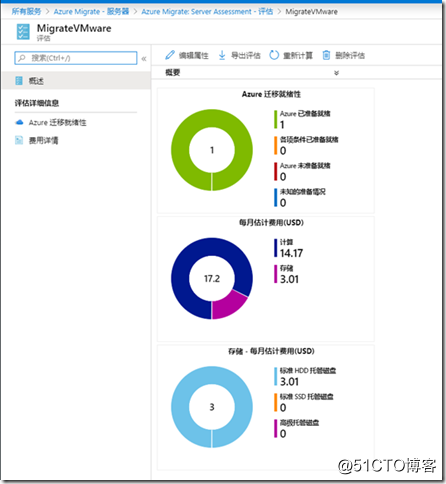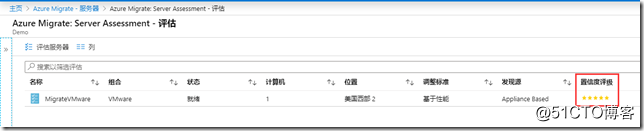上篇文章给大家介绍了如何部署VMware VM设备,部署并配置、注册到Azure之后,我们就可以使用 Azure Migrate 中的服务器评估工具来评估本地 VMware 虚拟机 (VM)了。
1.创建VMware VM评估
登录Azure门户之后,按如下所述操作评估VMware VM。
1、在 Azure 门户中选择“所有服务”,然后搜索 Azure Migrate。
2、在“服务”下选择“Azure Migrate”。
3、在“迁移目标”下的“服务器”,点击评估工具中的“评估”
4、在“评估服务器”中,输入指定评估的名称。选择“全部查看”,然后查看评估属性,在“选择或创建组”中,选择“新建”并指定组名称。 组将要评估的一个或多个 VM 集合到一起,在“将计算机添加到组”中,选择要添加到该组的 VM,选择“创建评估”以创建该组并运行评估
5、创建评估后,在“服务器” > “Azure Migrate: 服务器评估” > “评估”中查看它。
6、查看评估
查看评估可以看到评估描述:
- Azure 迁移就绪性:VM 是否适合迁移到 Azure。
- 每月成本估算:在 Azure 中运行 VM 的估算每月计算和存储成本。
- 每月存储成本估算:迁移后的磁盘存储估算成本。
选择“导出评估”,可以将评估下载为 Excel 文件。
2.查看成本详细信息
评估摘要显示估算出来的在 Azure 中运行 VM 的计算和存储成本。 将聚合评估的组中所有 VM 的成本。 可以深入查看特定 VM 的成本详细信息。成本估算基于计算机及其磁盘和属性的大小建议。 估算适用于以 IaaS VM 形式运行本地 VM。 Azure Migrate 服务器评估不考虑 PaaS 或 SaaS 成本。
3.查看置信度分级
Azure Migrate 服务器评估会为基于性能的评估进行置信度分级,从 1 星(最低)到 5 星(最高)不等。
置信度分级用于判断评估的大小建议的可靠性。 此分级基于对评估进行计算时所需数据点的可用性:
| 数据点可用性 | 置信度分级 |
|---|---|
| 0%-20% | 1 星 |
| 21%-40% | 2 星 |
| 41%-60% | 3 星 |
| 61%-80% | 4 星 |
| 81%-100% | 5 星 |
下一篇文章将介绍如何使用 Azure Migrate 服务器迁移将 VMware VM 迁移到 Azure。